WhatsApp Transfer è un software (disponibile per PC e Mac) progettato per copiare tutti i dati di WhatsApp (sia chat che allegati) tra due iPhone, tra due dispositivi Android o tra iPhone e Android. Tutto quello che bisogna fare è collegare i due cellulari al computer tramite cavo USB e poi cliccare sulla relativa icona per avviare la copia delle conversazioni. E’ possibile inoltre decidere se trasferire tutte le chat di Whatsapp oppure solo quelle di alcuni determinati contatti.
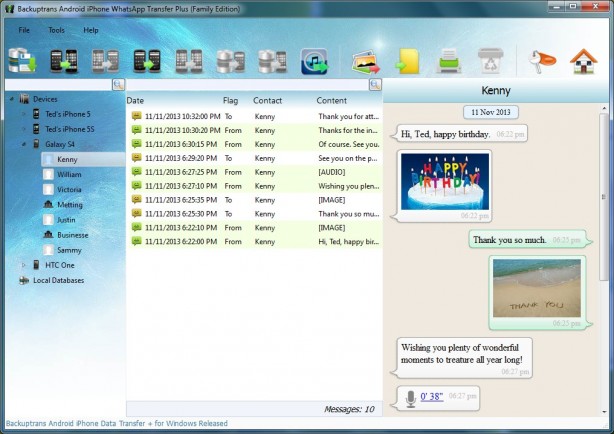
Ecco qui di seguito i passi che bisogna seguire per copiare le chat tra due dispositivi. In questo caso supponiamo di voler trasferire i dati di WhatsApp da un dispositivo Android su un iPhone, ma la procedura è la stessa se si vuole effettuare la procedura inversa (da Android ad iPhone), oppure fra due cellulari con lo stesso sistema operativo iPhone/Android.
Innanzitutto bisogna assicurarsi di aver installato iTunes 11.0 o versione successiva sul proprio computer. Inoltre, sul dispositivo Android bisogna abilitare l’opzione USB Debugging affinchè venga rilevato correttamente dal programma.
Fase 1: Scarica e installa Whatsapp Transfer sul tuo PC/Mac
Il programma Whatsapp Transfer è disponibile in versione demo gratuita, che permette di copiare un numero limitato di chat. Ecco i link per il download su PC o Mac.
Installa e avvia il programma sul tuo computer.
Fase 2: Collega i due cellulari al computer
Collega sia l’iPhone (nel nostro caso, telefono di destinazione su cui voler copiare le chat) che il cellulare Android (telefono sorgente) al computer via USB. Sullo schermo del dispositivo Android, non appena collegato al computer, apparirà un pop-up che chiederà se si vuole effettuare il backup dei dati di Whatsapp. Clicca su “Effettua Backup dei dati” e poi, dall’interfaccia del programma sul computer, clicca su OK per effettuare l’estrazione dei messaggi whatsapp dal cellulare Android.
Fase 3: Visualizza messaggi Whatsapp
Nella schermata principale di Whatsapp Transfer appariranno tutte le chat salvate sia sul dispositivo Android che sul iPhone.
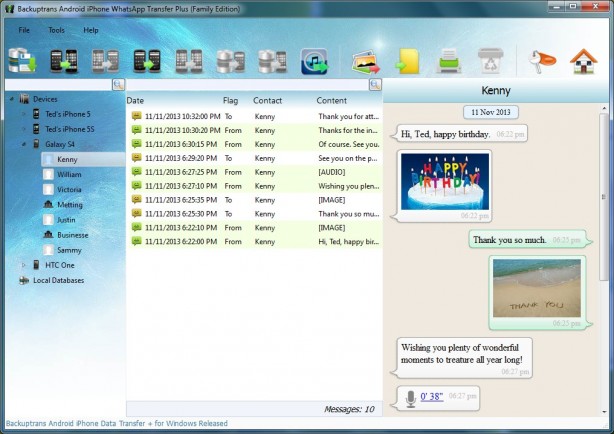
Fase 4. Copia Chat Whatsapp da Android su iPhone
Dalla barra laterale di sinistra, sotto “Devices”, clicca sul nome del cellulare Android. In questo modo tutte le conversazioni di whatsapp memorizzate su di esso saranno automaticamente selezionate. Clicca in alto sull’icona “Transfer messages from Android to iPhone” se vuoi copiarle sul tuo iPhone.
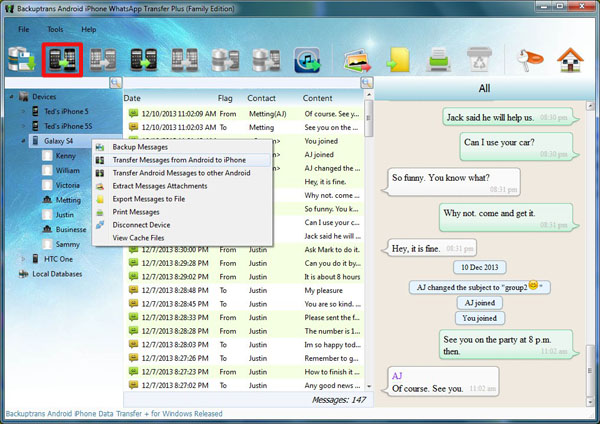
Se desideri copiare solo i messaggi di alcuni tuoi contatti, non dovrai far altro che selezionare il nome del contatto e poi cliccare in alto sulla stessa icona.
Prima del trasferimento dei messaggi il programma ti chiederà ulteriore conferma. Clicca su “Confirm” per procedere.
Attenzione: prima di copiare la cronologia delle chat di WhatsApp, assicurati che l’app Whatsapp sia chiusa sul telefono di destinazione.
Applicazioni Mac/Windows